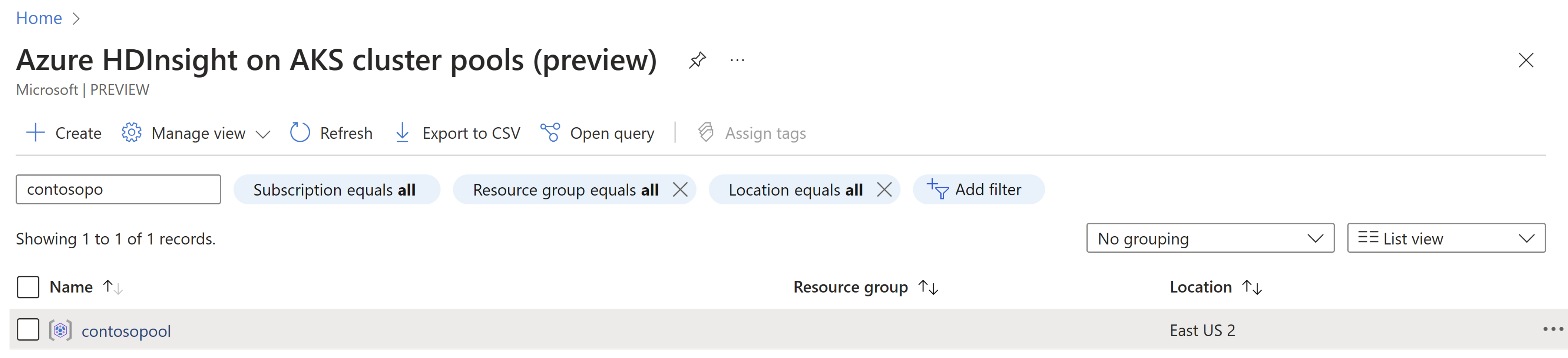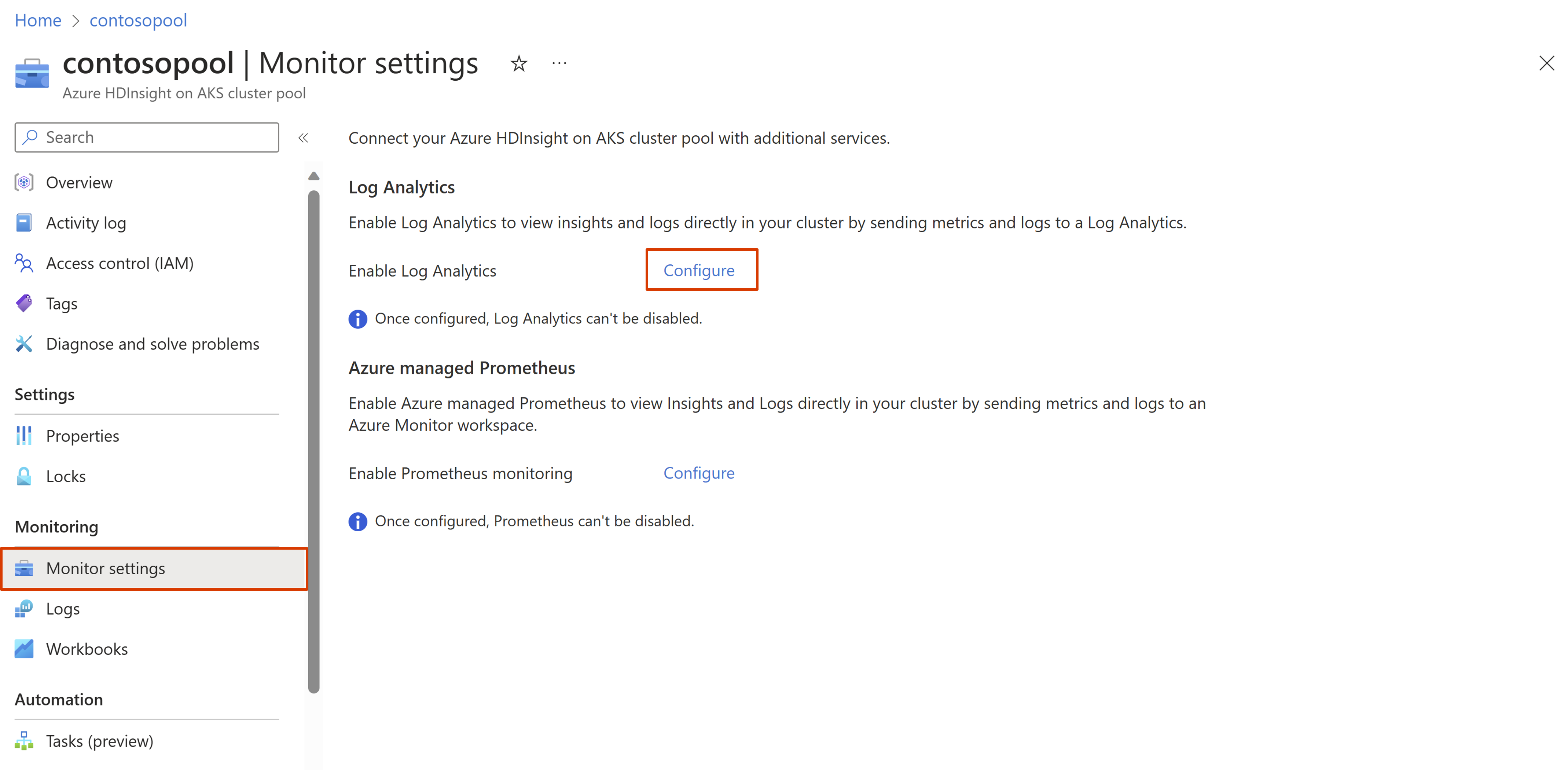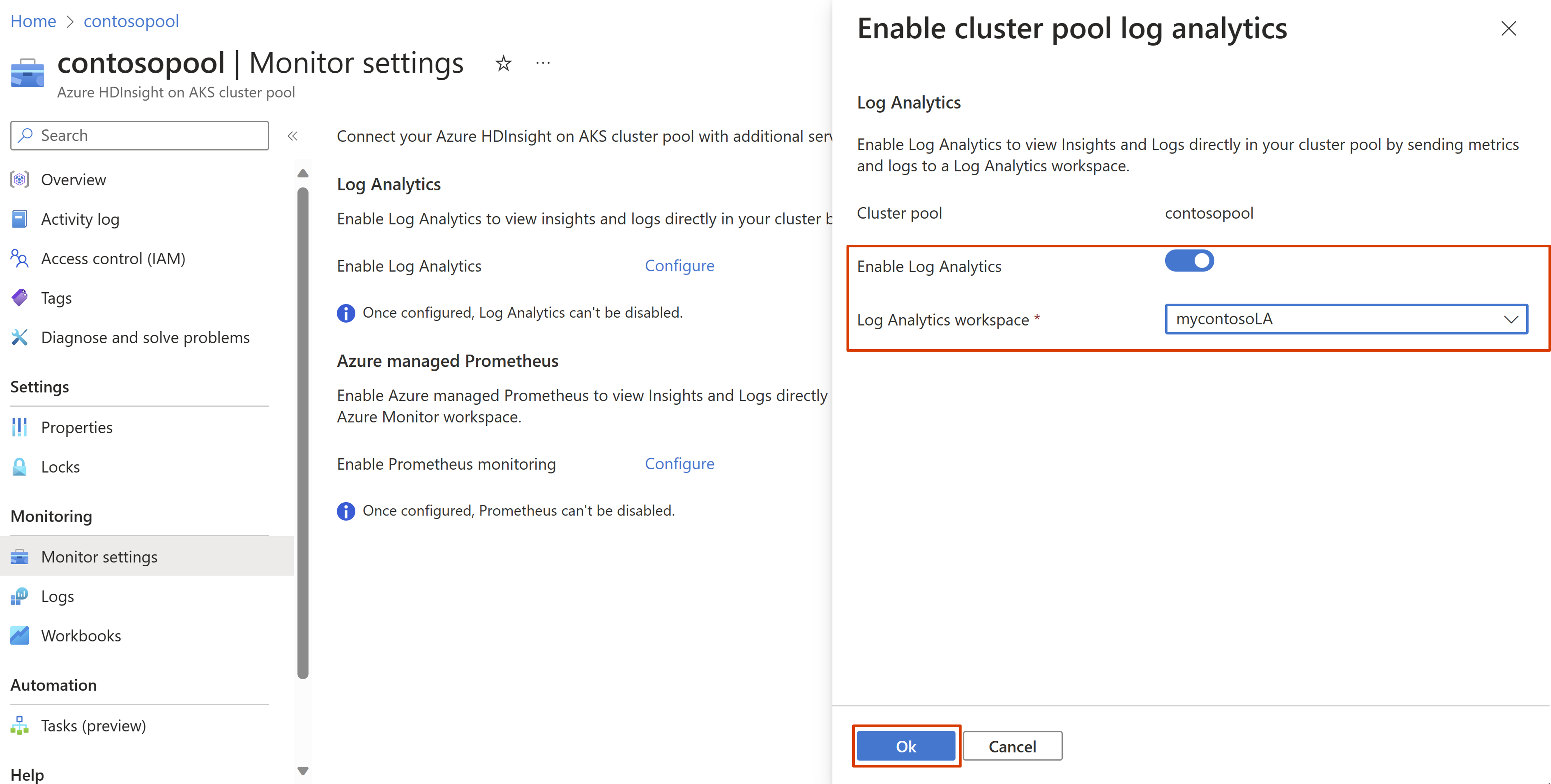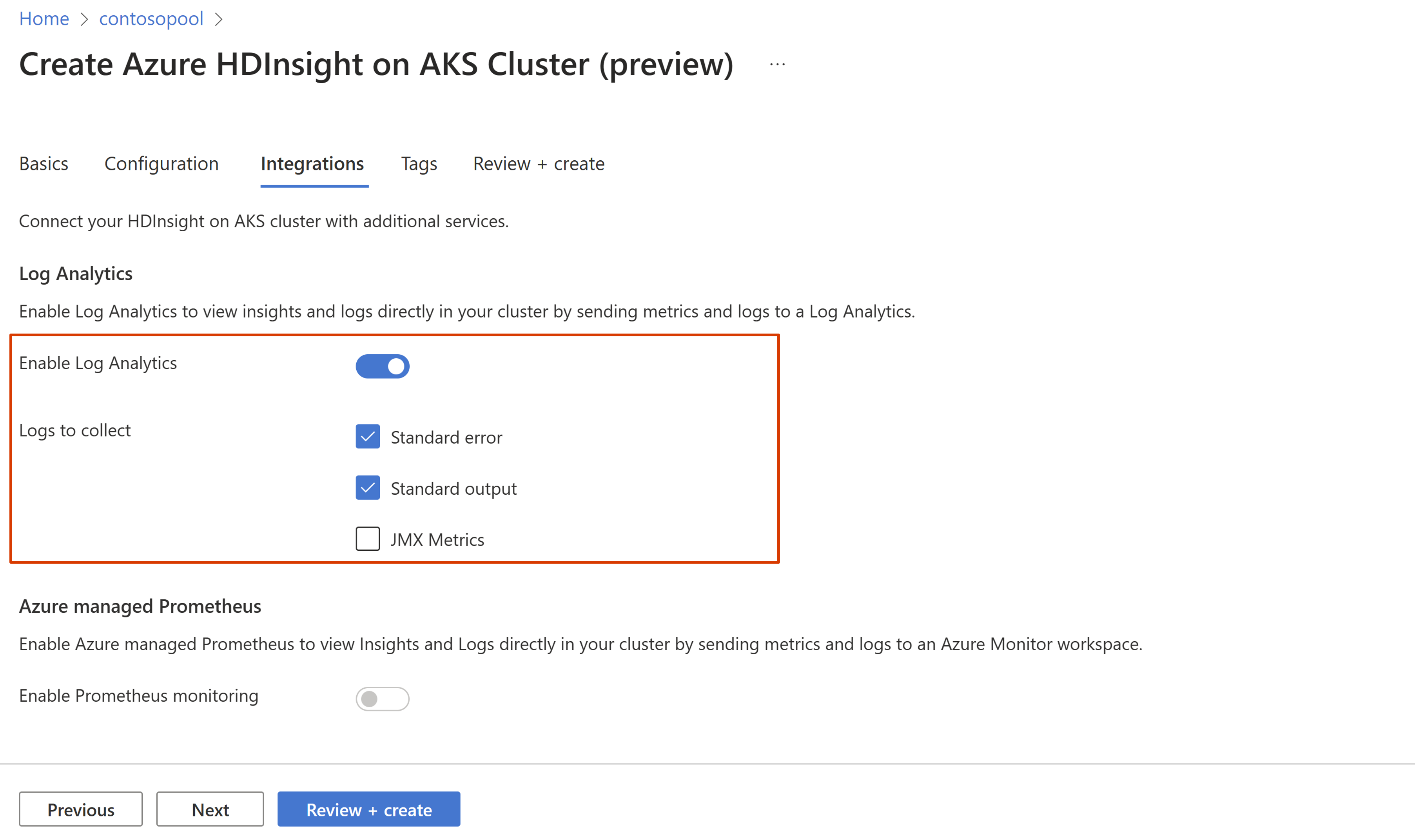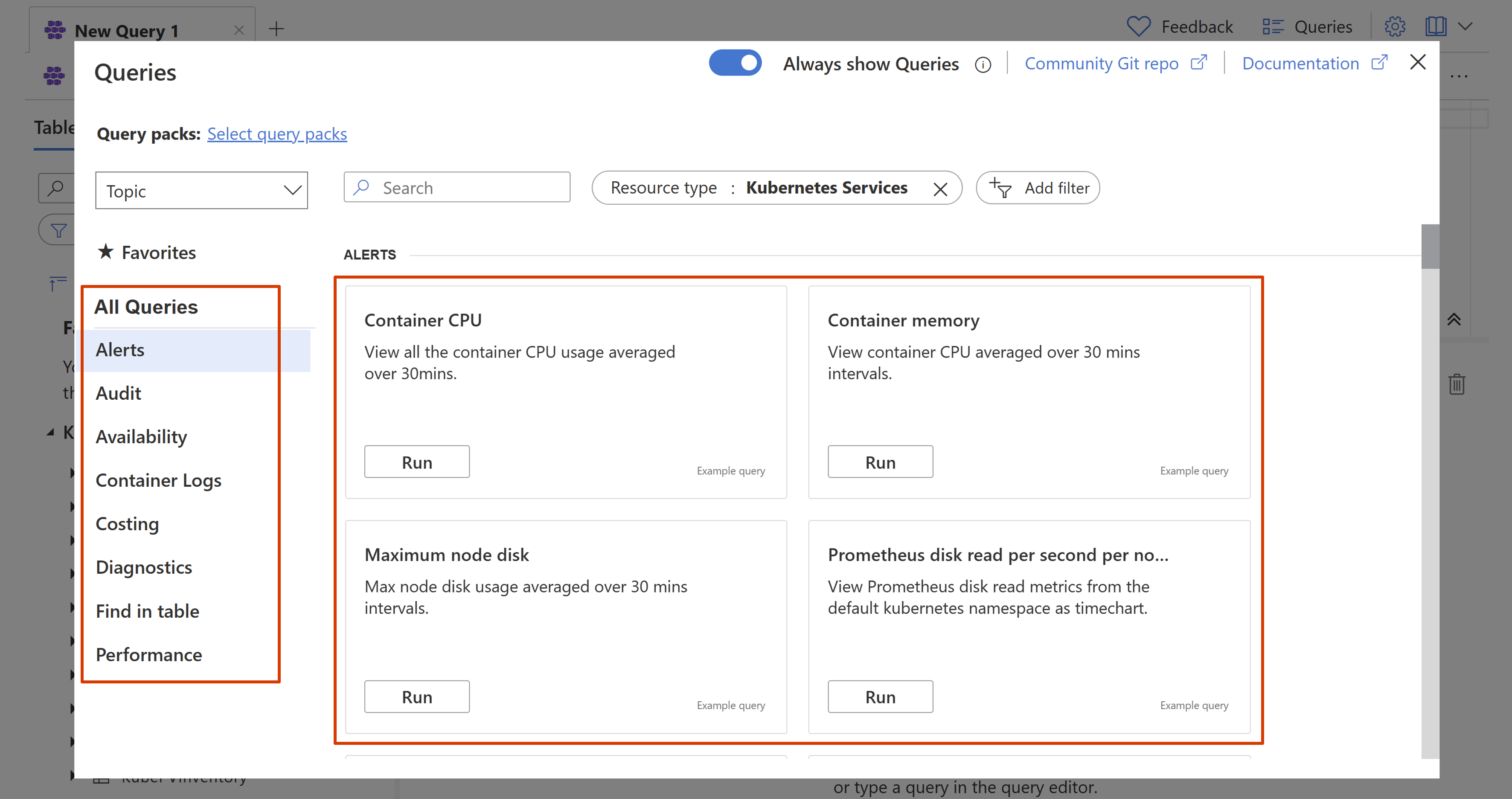Практическое руководство по интеграции с Log Analytics
Внимание
Эта функция в настоящее время доступна для предварительного ознакомления. Дополнительные условия использования для предварительных версий Microsoft Azure включают более юридические термины, применимые к функциям Azure, которые находятся в бета-версии, в предварительной версии или в противном случае еще не выпущены в общую доступность. Сведения об этой конкретной предварительной версии см. в статье Azure HDInsight в предварительной версии AKS. Для вопросов или предложений функций отправьте запрос на AskHDInsight с подробными сведениями и следуйте за нами для получения дополнительных обновлений в сообществе Azure HDInsight.
В этой статье описывается, как разрешить Log Analytics отслеживать и собирать журналы для операций пула кластеров и кластеров в HDInsight в AKS. Вы можете включить интеграцию во время создания пула кластера или после создания. После включения интеграции в пуле кластеров невозможно отключить интеграцию. Однако вы можете отключить аналитику журналов для отдельных кластеров, которые являются частью одного пула.
Необходимые компоненты
область Azure Log Analytics. Эту рабочую область можно рассматривать как уникальную среду журналов с собственным репозиторием данных, источниками данных и решениями. Узнайте, как создать рабочую область Log Analytics.
Примечание.
Log Analytics необходимо включить на уровне пула кластера, чтобы включить его на уровне кластера.
Конфигурация на уровне пула кластера — это глобальный коммутатор для всех кластеров в пуле кластеров, поэтому все кластеры в одном пуле кластеров могут выполняться только в одной рабочей области Log Analytics.
Включение Log Analytics с помощью портала во время создания пула кластеров
Войдите на портал Azure.
Выберите " Создать ресурс " и найдите пул кластеров в Marketplace и выберите Azure HDInsight в пуле кластеров AKS. Дополнительные сведения о запуске процесса создания пула кластера см. в разделе "Создание пула кластера".
Перейдите в колонку "Интеграция" и выберите "Включить Log Analytics".
В раскрывающемся списке выберите существующую рабочую область Log Analytics. Заполните оставшиеся сведения, необходимые для завершения создания пула кластера, и нажмите кнопку "Создать".
Log Analytics включен при успешном создании пула кластера. Все возможности мониторинга можно получить в разделе мониторинга пула кластера.
Включение Log Analytics с помощью портала после создания пула кластера
В строке поиска портал Azure введите "HDInsight в пулах кластеров AKS" и выберите Azure HDInsight в пулах кластеров AKS, чтобы перейти на страницу пулов кластеров. На странице пулов кластеров AKS в HDInsight выберите пул кластера.
Перейдите в колонку "Параметры монитора" в меню слева и нажмите кнопку "Настроить", чтобы включить Log Analytics.
Выберите существующую рабочую область Log Analytics и нажмите кнопку "ОК".
Включение Log Analytics с помощью портала во время создания кластера
В строке поиска портал Azure введите "HDInsight в пулах кластеров AKS" и выберите Azure HDInsight в пулах кластеров AKS, чтобы перейти на страницу пулов кластеров. На странице пулов кластеров HDInsight в AKS выберите пул кластера, в котором требуется создать кластер.
Примечание.
Важно убедиться, что выбранный пул кластеров включен в Log Analytics.
Выберите новый кластер , чтобы запустить процесс создания. Дополнительные сведения о запуске процесса создания кластера см. в разделе "Создание кластера".
Перейдите в колонку "Интеграция" и выберите "Включить Log Analytics".
Выберите один или несколько типов журналов, которые вы хотите собрать. Заполните оставшиеся сведения, необходимые для завершения создания кластера, и нажмите кнопку "Создать".
Примечание.
Если параметр не выбран, будут доступны только журналы службы AKS.
Log Analytics включен при успешном создании кластера. Все возможности мониторинга можно получить в разделе "Мониторинг" кластера.
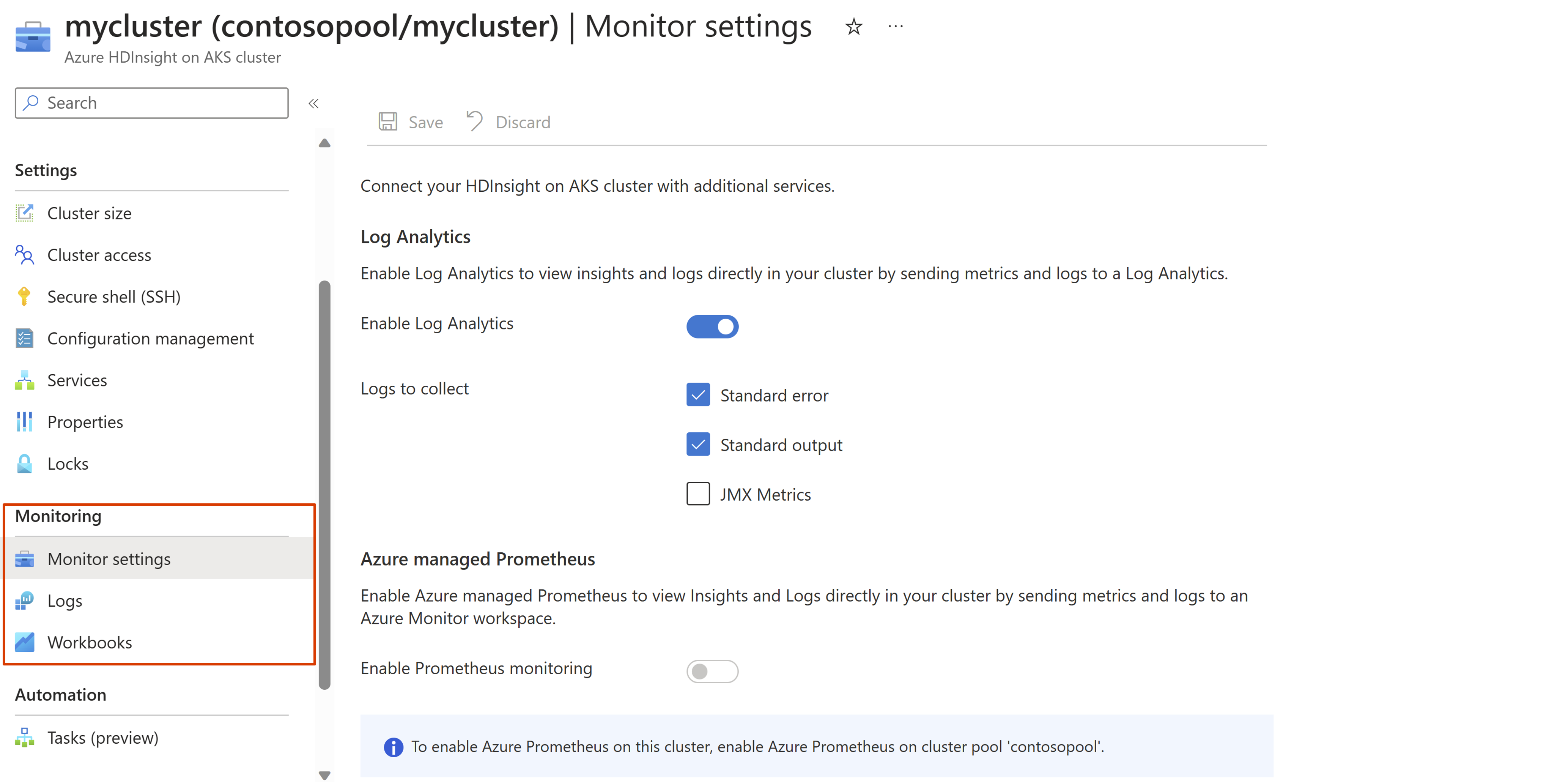
Включение Log Analytics с помощью портала после создания кластера
В верхней строке поиска портал Azure введите "HDInsight в кластерах AKS" и выберите Azure HDInsight в кластерах AKS в раскрывающемся списке. На странице пулов кластеров HDInsight в AKS выберите имя кластера на странице списка.
Перейдите в колонку "Параметры монитора", выберите "Включить Log Analytics". Выберите один или несколько типов журналов, которые вы хотите собрать, и нажмите кнопку "Сохранить".
Примечание.
Если параметр не выбран, будут доступны только журналы службы AKS.
Доступ к таблицам журнала и выполнение запросов с помощью портала
В портал Azure выберите пул кластера или кластер, чтобы открыть его.
Перейдите к разделу "Мониторинг" и выберите колонку "Журналы" , чтобы запросить и проанализировать собранные данные.
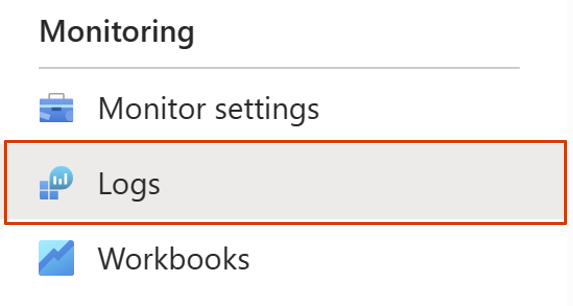
Список часто используемых шаблонов запросов предоставляется для упрощения процесса или создания собственного запроса с помощью предоставленной консоли.